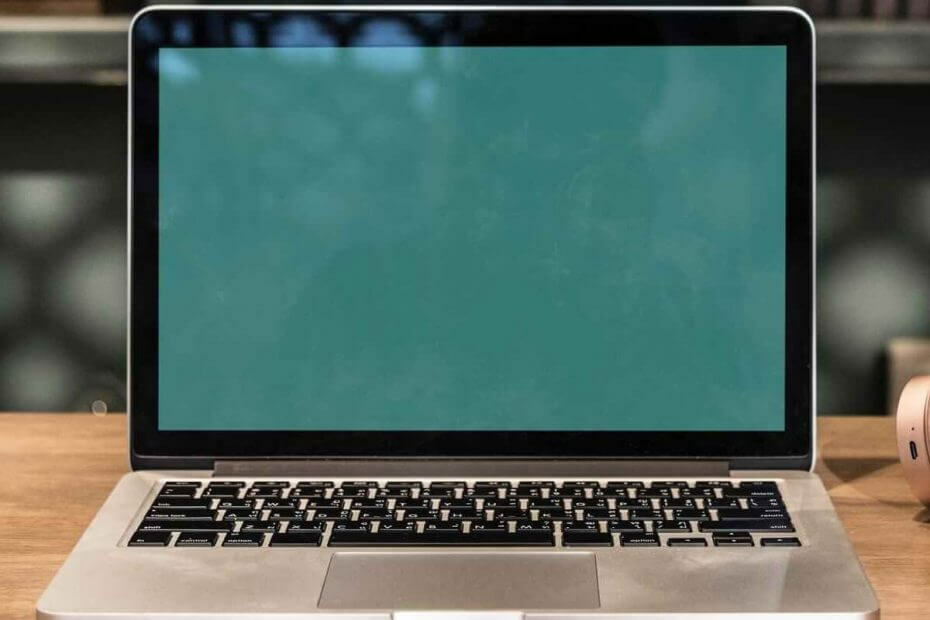
Ta programska oprema bo zagotovila, da bodo vaši gonilniki delovali in vas tako varovala pred pogostimi napakami računalnika in okvaro strojne opreme. Preverite vse svoje voznike zdaj v treh preprostih korakih:
- Prenesite DriverFix (preverjena datoteka za prenos).
- Kliknite Zaženite optično branje najti vse problematične gonilnike.
- Kliknite Posodobi gonilnike da dobite nove različice in se izognete sistemskim okvaram.
- DriverFix je prenesel 0 bralci ta mesec.
GRUB je večnamenski nalagalnik in bistveni del operacijskega sistema Linux, vendar nekateri uporabniki v Microsoftovi skupnosti in forumi Linuxa poročajo, da je Windows 10 izbrisal njihovo grubo, zato njihova distribucija Linuxa ni mogla zagon. Če vas tudi ta težava muči, je tu nekaj rešitev, ki vam lahko pomagajo pri reševanju te težave.
Kako obnovim GRUB po namestitvi sistema Windows?
1. Zaženite popravilo zagona
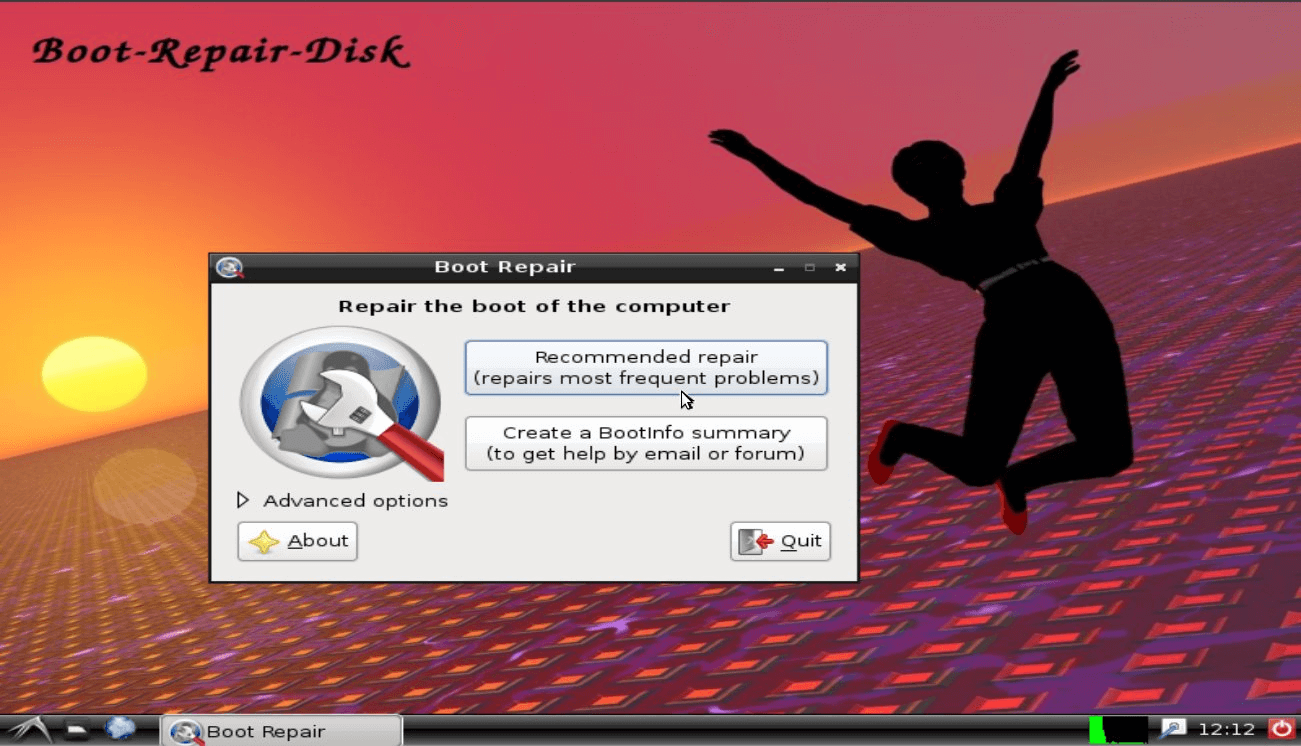
- Obstajata dva načina za popravilo zagona. Najprej je treba ustvariti disk, ki vsebuje orodje, kot je Zagon-popravilo-disk. To vam bo pomagalo, da ustvarite disk, ki samodejno zažene Boot-Repair in ga zaženete.
- Druga možnost je namestitev Boot-Repair v Ubuntu. Če želite to narediti, ustvarite Ubuntu Live-session na vašem USB-ju in izberite »Preizkusite Ubuntu“.
- Povežite se z internetom.
- Odprite nov terminal in vnesite naslednji ukaz. Po zagonu vsakega ukaza pritisnite enter.
sudo add-apt-repository ppa: yannubuntu / boot-repair
posodobitev sudo apt-get
sudo apt-get install -y boot-repair && boot-repair - Zdaj morate s tipkanjem zagnati Boot-Repair zagon popravila v terminalu. Zaženete ga lahko tudi s pomišljaja (logotip Ubuntu na vrhu).
- Nato kliknite “Priporočeno popravilo".
- Počakajte, da se popravilo konča. Upoštevajte URL, ki se je pojavil na zaslonu.
- Zdaj znova zaženite sistem in preverite, ali lahko dostopate do OS in je GRUB znova nameščen.
2. Znova namestite GRUB
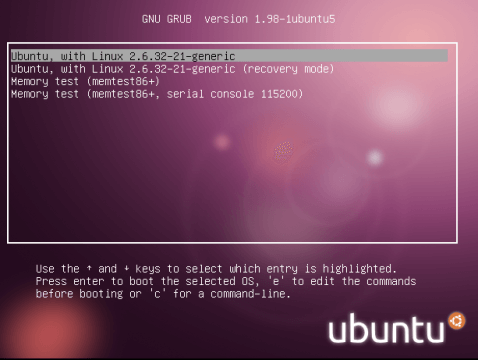
- Najprej se zaženite v sistem s katero koli distribucijo Live Linux.
- Odprite Gnome Disks ali GParted, urejevalnik particij.
- Zdaj poiščite particijo, kjer je vaš Linux sistem je vklopljen. Sistem Linux je običajno v /dev/sdax pot (tukaj X pomeni številko).
- Zdaj zaprite Disk particija orodje, ki se izvaja (Gnome Disks ali GParted).
- Odprite terminal in zaženite naslednji ukaz in pritisnite Enter, da ga izvedete.
sudo mount / dev / sdaX / mnt && sudo mount –bind / dev / mnt / dev && sudo mount –bind / dev / pts / mnt / dev / pts && sudo mount –bind / proc / mnt / proc && sudo mount –bind / sys / mnt / sys && sudo chroot / mnt - V zgornjem ukazu zamenjaj X s številko diska, ki ste jo odkrili v 3. koraku.
- Nato vnesite naslednji ukaz in pritisnite tudi Enter.
grub-install / dev / sda && update-grub && exit
udo umount / mnt / sys && sudo umount / mnt / proc && sudo umount / mnt / dev / pts && sudo umount / mnt / dev && sudo umount / mnt && znova zaženi - Če gre vse v redu, morate s tem znova namestiti GRUB. Znova zaženite računalnik in preverite, ali je GRUB uspešno znova nameščen
Če upoštevate katero koli od zgornjih metod, boste lahko odpravili izbrisano težavo GRUB. Upoštevati je treba, da če želite dvosmerno zagnati sistem s sistemoma Linux in Windows 10, vedno najprej namestite Windows 10 in nato še Linux. Tako Windows 10 GRUB-a ne bo izbrisal, če bo particijo EFI zamenjal za svojo.
POVEZUJE ZGODBE, KI SO VAM VŠEČ:
- POPRAVITE: Dvojni zagon sistema Windows 10 Ubuntu ne deluje
- Zaženite Windows 7/8/10, Android in Linux (Ubuntu) s to tablico
- Prenesite in namestite Tails OS v računalnike s sistemom Windows 10


